
حفاظت از کامپیوتر نود 32 – نحوه فعال سازی و غیر فعال سازی آن
حفاظت از کامپیوتر نود 32 یکی از مهمترین وظایفی است که این نرمافزار قدرتمند امنیتی برای شما انجام میدهد. در این مقاله ما به بررسی قابلیتهای حفاظت از کامپیوتر در نود 32 میپردازیم و میبینیم که هر کدام از این ویژگیها چه قابلیتهای امنیتی را در اختیار ما قرار میدهند و چطور ما را در برابر تهدیدات سایبری محافظت میکنند.
- نکته: پیش از آنکه این قابلیتها برای شما فعال شود، شما باید اقدام به خرید لایسنس nod32 اورجینال کرده باشید و حتما فعالسازی لازم را بر روی رایانه خودتان انجام داده باشید.
قابلیتهای حفاظت از کامپیوتر در نود 32
در زمانی که شما اقدام به نصب نرمافزار نود 32 میکنید، به صورت پیش فرض قابلیتهای حفاظت از کامپیوتر در نود 32 برای شما در بخش Computer protection فعال میشود. این موارد شامل گزینههای زیر میشود:
- حفاظت در لحظه (Real-time file system protection): این قابلیت به صورت در لحظه به بررسی فعالیتهای سایبری در رایانه شما میپردازد. اسکن فایلها، فعالیت نرمافزارها، اجرای فایلها، بررسی فایلهای ذخیره شده و نیز فعالیتهای پس زمینه در رایانه شما با این قابلیت مورد بررسی قرار میگیرد.
- حفاظت دیوایس (Device control): این قابلیت به بررسی دیوایسهایی میپردازد که به رایانه شما متصل میشوند. حافظههای فلاش USB، درایوهای نوری، فایلهای کپی شده از شبکه و سایر مواردی که برای انتقال فایل به سیستم شما متصل میشوند از این طریق مورد بررسی قرار میگیرند. در صورتی که مشکلی در این زمینه وجود داشته باشد آن به شما گزارش داده میشود.
- سیستم حفاظت از نفوذ میزبان (Host Intrusion Prevention System (HIPS)): این قابلیت سیستم شما را در برابر بدافزارها و فعالیتهای ناخواسته محافظت میکند. این قابلیت جدید در نود 32 از هوش مصنوعی بهره میبرد و میتواند با توجه به الگوی فعالیت نرمافزارها و فایلها آنها را شناسایی کرده و در صورتی که آسیب زا باشند آنها را از بین ببرد.
- حالت بازی (Game Mode): امروزه بازیهای آنلاین یکی از محبوب ترین موارد سرگرمی هستند و بسیاری از کاربران علاقمند هستند که از آنها برای اوقات فراغت خودشان استفاده کنند. اما یکی از مشکلاتی که در اینجا وجود دارد آن است که استریم دادههای ارسالی و دریافتی در این بازیهای رایانه ای میتواند یکی از دروازههای ورود بدافزارها و یا سرقت اطلاعات باشد. در زمانی که شما «حالت بازی- Game Mode» را فعال میکنید نرمافزار نود 32 به صورت خودکار و بدون تاثیر گذاری بر روی قدرت پردازش و یا پهنای باند شما به حفاظت از سیستم شما در برابر دانلود بدافزارها و سایر ویروسهای مخرب میپردازد. اگر اهل بازیهای آنلاین هستید، حتماً این گزینه را همیشه در حالت فعال نگه دارید.
فعال کردن سیستم حفاظت از کامپیوتر نود 32
در زمانی که شما نرمافزار نود 32 را نصب میکنید، باید نسبت به فعالسازی آن اقدام کنید برای این کار باید اقدام به خرید لایسنس nod32 اورجینال کنید. برای این کار میتوانید به سایت nodeset.ir مراجعه کرده و نسبت به خرید یک لایسنس معتبر اقدام کنید. در این سایت شما میتوانید بر حسب نیاز خودتان اقدام به خرید لایسنس nod32 چندکاربره، چند ماه و یا با قابلیتهای افزوده دیگر کنید. همچنین میتوانید انواع نسخههای نود32 را برای سیستم عاملهای گوناگون خریداری کنید.
بعد از دریافت کد لایسنس و فعالسازی لایسنس نود 32 شما میتوانید از تمامی قابلیتهای نرمافزار نود 32 استفاده کنید.
برای فعالسازی قابلیتهای حفاظت از کامپیوتر در نود 32 بعد از فعالسازی به شیوه زیر عمل کنید:
- بر روی گزینه Setup کلیک کنید تا قسمت تنظیمات برای شما باز شود.
- در بخش گزینههای Computer protection شما میتوانید گزینههای حفاظت از رایانه خودتان را مشاهده کنید.
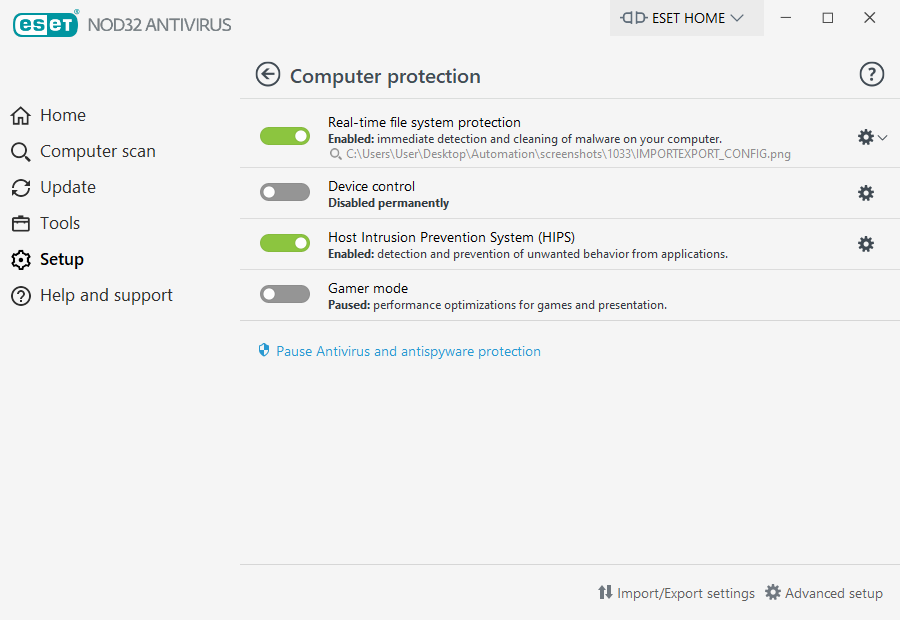
برای آنکه بتوانید از گزینههایی که در زیر قسمت حفاظت از کامپیوتر نود 32 وجود دارد استفاده کنید به چند نکته زیر دقت کنید.
- برای فعالسازی گزینههای باید بر روی دکمه کشویی که در سمت چپ هر کدام از گزینهها وجود دارد کلیک کنید تا دستگیره آن حرکت کرده و نوار از حالت خاکستری رنگ به حالت سبز رنگ تغییر دهد حالت دهد. در حالتی که نوار در حالت سبز رنگ باشد، به معنای آن است که این گزینه اکنون در حالت فعالیت است.
- در سمت چپ هر کدام از گزینههای حفاظت از کامپیوتر، یک علامت چرخ دنده قرار گرفته است. این گزینه چرخ دنده باید شما چند گزینه را میدهد که در زیر به بررسی آنها میپردازیم:
- تنظیم بندی (Configure): با استفاده از این گزینه شما وارد تنظیمات پیشرفته تر برای هر کدام از گزینههای حفاظت از کامپیوتر میشوید و میتوانید به صورت دقیق تری نظارت را بر روی رایانه خودتان اعمال کنید. این تنظیمات نیازمند توضیحات بیشتری هستند که باید به مستندات آن در سایت ESET.com مراجعه کنید.
- ویرایش استثناها (Edit Exclusions): در این قسمت میتوانید برخی از موارد را از اعمال بررسیهای امنیتی مستثنی کنید. گزینههایی که در اینجا معرفی میکنید در زمان اجرا مورد اعمال قوانین نظارتی نود 32 قرار نمی گیرند و به همین خاطر سرعت کار با آنها بالاتر میرود. اما در نظر داشته باشید که این موارد میتوانند به مانند حفرههای امنیتی در سیستم شما عمل کرده و سبب ایجاد مشکلات امنیتی در سیستم شما شوند.
توقف حالت حفاظت از کامپیوتر نود 32
در برخی از موارد شما برای انجام برخی از فعالیتها نیازمند آن هستید که نرمافزار نود 32 را در حالت توقف قرار دهید. برای این منظور باید به مانند دستور العمل قسمت قبل در بخش Setup به بخش تنظیمات حفاظت از کامیپوتر وارد شوید. سپس با کلیک کردن بر روی دستگیرههای سبز رنگ آنها را به حالت خاکستری در آورید. با تغییر رنگ آنها به حالت خاکستری گزینه مورد نظر در حالت توقف قرار میگیرد. توجه نمایید فعال و یا غیر فعال بودن تمامی امکانات نرم افزار های امنیتی ایست ، مستلزم خرید لایسنس اورجینال نود 32 از مراکز معتبر فروش میباشد.
در این حالت نرمافزار نود 32 به شما یک پیام اخطار نشان میدهد. در این پیام اخطار شما باید مدت زمانی که میخواهید قابلیت حفاظتی در حالت توقف قرار گیرد را مشخص کنید.
- نکته: دقت کنید که برای فعالسازی کامل گزینههای حفاظت از کامپیوتر نود 32 حتما باید اقدام به خرید لایسنس eset یک یا چند کاربره کرده و سپس به فعالسازی آنها اقدام کنید.
- نکته: در صورتی که اقدام به خرید لایسنس چندکاربره نود 32 میکنید، تنظیمات امنیتی به صورت همزمان بر روی تمامی نسخهها اعمال نمی شود و برای سایر تنظیمات باید اقدام به تنظیم دستی و یا صادر و وارد کردن (Import and Export) تنظیمات کنید.
همچنین میتوانید در مقاله آموزش فعال سازی مجدد قابلیت حفاظت از سیستم در نود 32 نحوه فعال سازی مجدد این قابلیت را مطالعه نمایید.